लेखक:
Marcus Baldwin
निर्माण की तारीख:
17 जून 2021
डेट अपडेट करें:
22 जून 2024
![२०२१ में मंचों के साथ एक ऑनलाइन व्यापार कैसे शुरू करें [नि: शुल्क पाठ्यक्रम]](https://i.ytimg.com/vi/DaesaMYdWqY/hqdefault.jpg)
विषय
- कदम
- विधि 1: 5 में से: विंडोज / मैकओएस
- विधि 2 में से 5: Google Chrome (Android, iPhone, iPad)
- विधि 3 में से 5: सफारी (iPhone / iPad)
- विधि 4 में से 5: फ़ायरफ़ॉक्स (Android, iPhone, iPad)
- विधि 5 में से 5: सैमसंग वेब ब्राउज़र (एंड्रॉइड)
- चेतावनी
इस लेख में, हम आपको नवीनतम जानकारी प्रदर्शित करने के लिए अपने वेब पेज को रीफ्रेश करने के तरीके के बारे में बताएंगे। ज़बरदस्ती रीफ़्रेश करने से पेज का डेटा कैश साफ़ हो जाता है और फिर से लोड हो जाता है। आप Google Chrome, Firefox, Microsoft Edge, Internet Explorer और Safari ब्राउज़र में पृष्ठ को ताज़ा कर सकते हैं। मोबाइल उपकरणों पर वेब पेज रीफ्रेश करने के लिए, आपको सभी वेब पेजों के लिए ब्राउज़र डेटा साफ़ करना होगा।
कदम
विधि 1: 5 में से: विंडोज / मैकओएस
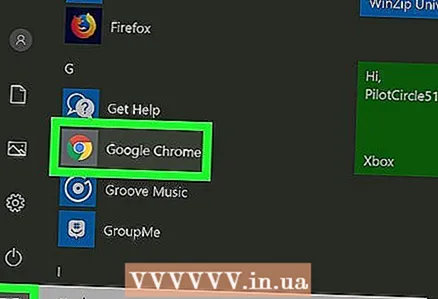 1 अपना वेब ब्राउज़र लॉन्च करें। आप Google Chrome, Firefox, Microsoft Edge, Internet Explorer, और Safari में इस अनुभाग में बताए अनुसार वेब पेज को रीफ़्रेश करने के लिए बाध्य कर सकते हैं।
1 अपना वेब ब्राउज़र लॉन्च करें। आप Google Chrome, Firefox, Microsoft Edge, Internet Explorer, और Safari में इस अनुभाग में बताए अनुसार वेब पेज को रीफ़्रेश करने के लिए बाध्य कर सकते हैं।  2 वांछित पृष्ठ पर जाएं। उस पृष्ठ का URL दर्ज करें जिसे आप अपने वेब ब्राउज़र के शीर्ष पर स्थित पता बार में ताज़ा करना चाहते हैं।
2 वांछित पृष्ठ पर जाएं। उस पृष्ठ का URL दर्ज करें जिसे आप अपने वेब ब्राउज़र के शीर्ष पर स्थित पता बार में ताज़ा करना चाहते हैं।  3 दबाकर पकड़े रहो Ctrl विंडोज़ पर या शिफ्ट मैकोज़ पर। यह कीबोर्ड कुंजियों या डेस्कटॉप आइकन के लिए अतिरिक्त फ़ंक्शन अनलॉक करेगा।
3 दबाकर पकड़े रहो Ctrl विंडोज़ पर या शिफ्ट मैकोज़ पर। यह कीबोर्ड कुंजियों या डेस्कटॉप आइकन के लिए अतिरिक्त फ़ंक्शन अनलॉक करेगा। 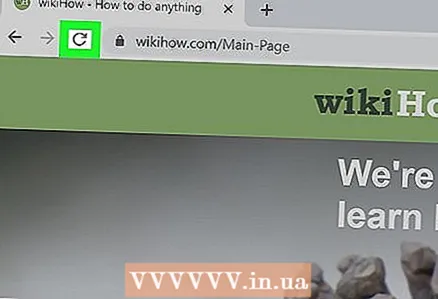 4 ताज़ा करें आइकन पर क्लिक करें ⟳. यह एक गोल तीर जैसा दिखता है और पता बार के बाईं ओर है। पेज को रिफ्रेश करने के लिए विंडोज पर Ctrl-क्लिक करें या मैकओएस पर शिफ्ट-क्लिक करें और खुली वेबसाइट के लिए ब्राउजर कैशे को साफ करें।
4 ताज़ा करें आइकन पर क्लिक करें ⟳. यह एक गोल तीर जैसा दिखता है और पता बार के बाईं ओर है। पेज को रिफ्रेश करने के लिए विंडोज पर Ctrl-क्लिक करें या मैकओएस पर शिफ्ट-क्लिक करें और खुली वेबसाइट के लिए ब्राउजर कैशे को साफ करें। - आप किसी पेज को रिफ्रेश करने के लिए विंडोज पर Ctrl और F5 या macOS पर Shift और R भी दबा सकते हैं।
विधि 2 में से 5: Google Chrome (Android, iPhone, iPad)
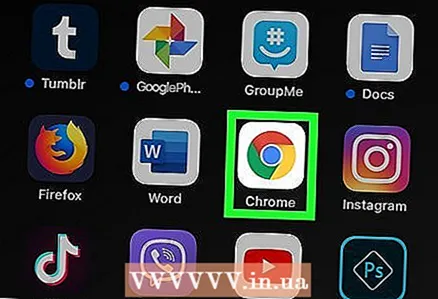 1 Google क्रोम प्रारंभ करें। लाल-पीला-हरा-नीला सर्कल आइकन टैप करें।
1 Google क्रोम प्रारंभ करें। लाल-पीला-हरा-नीला सर्कल आइकन टैप करें। 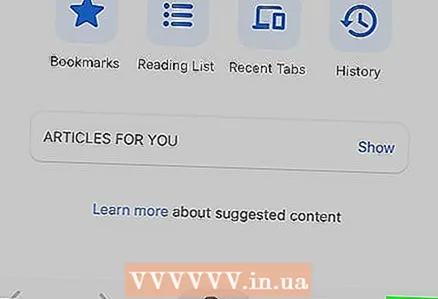 2 पर क्लिक करें ⋮ Android या . पर … आईफोन/आईपैड पर। यह तीन-बिंदु वाला आइकन क्रोम के ऊपरी दाएं कोने में है। एक मेनू खुलेगा।
2 पर क्लिक करें ⋮ Android या . पर … आईफोन/आईपैड पर। यह तीन-बिंदु वाला आइकन क्रोम के ऊपरी दाएं कोने में है। एक मेनू खुलेगा। 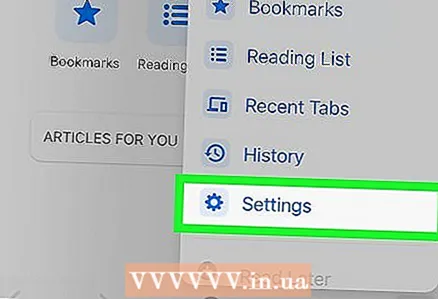 3 नल समायोजन. यह मेनू के निचले भाग के पास है।
3 नल समायोजन. यह मेनू के निचले भाग के पास है।  4 पर क्लिक करें गोपनीयता.
4 पर क्लिक करें गोपनीयता.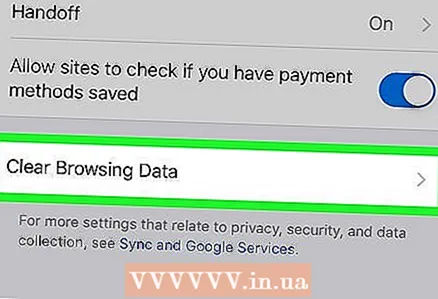 5 नल समस्त ब्राउज़िंग डेटा साफ़ करें. हटाए जाने वाले आइटम की एक सूची प्रदर्शित की जाती है।
5 नल समस्त ब्राउज़िंग डेटा साफ़ करें. हटाए जाने वाले आइटम की एक सूची प्रदर्शित की जाती है। - जिन आइटम्स को आप हटाना नहीं चाहते, उनके आगे स्थित चेकबॉक्स पर टैप करें।
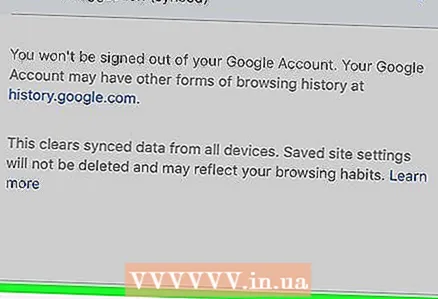 6 पर क्लिक करें समस्त ब्राउज़िंग डेटा साफ़ करें (आईफोन / आईपैड) या स्पष्ट डेटा (एंड्रॉयड)। ब्राउज़िंग डेटा हटा दिया जाएगा। IPhone / iPad पर, यह विकल्प मेनू के निचले भाग में और Android पर निचले बाएँ कोने में होता है।
6 पर क्लिक करें समस्त ब्राउज़िंग डेटा साफ़ करें (आईफोन / आईपैड) या स्पष्ट डेटा (एंड्रॉयड)। ब्राउज़िंग डेटा हटा दिया जाएगा। IPhone / iPad पर, यह विकल्प मेनू के निचले भाग में और Android पर निचले बाएँ कोने में होता है।  7 नल स्पष्ट (एंड्रॉइड) या समस्त ब्राउज़िंग डेटा साफ़ करें (आईफोन/आईपैड)। यह पुष्टि करेगा कि आप अपना ब्राउज़र डेटा साफ़ करना चाहते हैं।
7 नल स्पष्ट (एंड्रॉइड) या समस्त ब्राउज़िंग डेटा साफ़ करें (आईफोन/आईपैड)। यह पुष्टि करेगा कि आप अपना ब्राउज़र डेटा साफ़ करना चाहते हैं। 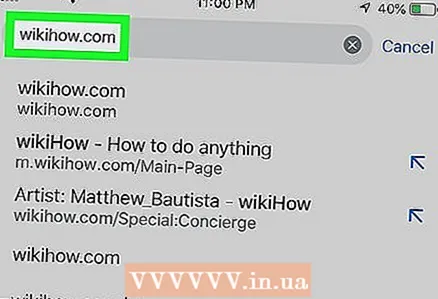 8 अपनी पसंद की साइट खोलें। जब आप अपना ब्राउज़र डेटा साफ़ करते हैं, तो वेबसाइट का नवीनतम संस्करण लोड हो जाएगा।
8 अपनी पसंद की साइट खोलें। जब आप अपना ब्राउज़र डेटा साफ़ करते हैं, तो वेबसाइट का नवीनतम संस्करण लोड हो जाएगा।
विधि 3 में से 5: सफारी (iPhone / iPad)
 1 सेटिंग ऐप लॉन्च करें
1 सेटिंग ऐप लॉन्च करें  . होम स्क्रीन पर या किसी फोल्डर में दो ग्रे गियर आइकन पर क्लिक करें।
. होम स्क्रीन पर या किसी फोल्डर में दो ग्रे गियर आइकन पर क्लिक करें।  2 नीचे स्क्रॉल करें और टैप करें सफारी. यह विकल्प नीले कंपास आइकन से चिह्नित है। सफारी प्राथमिकताएं खुल जाएंगी।
2 नीचे स्क्रॉल करें और टैप करें सफारी. यह विकल्प नीले कंपास आइकन से चिह्नित है। सफारी प्राथमिकताएं खुल जाएंगी। 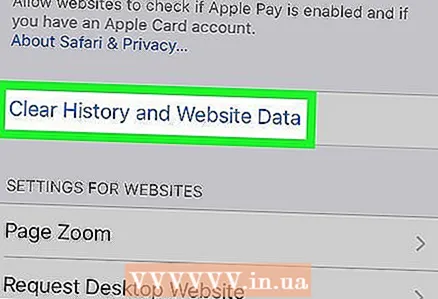 3 नीचे स्क्रॉल करें और टैप करें इतिहास और वेबसाइट डेटा साफ़ करें. यह सफारी की प्राथमिकताओं में सबसे नीचे है।
3 नीचे स्क्रॉल करें और टैप करें इतिहास और वेबसाइट डेटा साफ़ करें. यह सफारी की प्राथमिकताओं में सबसे नीचे है। 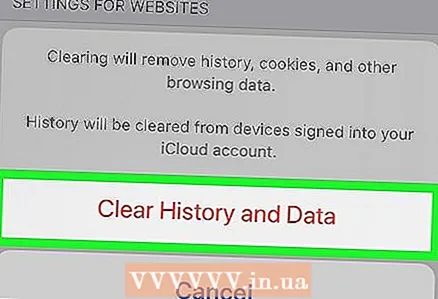 4 नल स्पष्ट. यह विकल्प पॉप-अप मेनू पर स्थित है। यह पुष्टि करेगा कि आप अपना ब्राउज़र डेटा साफ़ करना चाहते हैं।
4 नल स्पष्ट. यह विकल्प पॉप-अप मेनू पर स्थित है। यह पुष्टि करेगा कि आप अपना ब्राउज़र डेटा साफ़ करना चाहते हैं।  5 सफारी लॉन्च करें। होम स्क्रीन पर नीले कंपास आइकन पर टैप करें।
5 सफारी लॉन्च करें। होम स्क्रीन पर नीले कंपास आइकन पर टैप करें।  6 अपनी पसंद की वेबसाइट खोलें। स्क्रीन के शीर्ष पर स्थित पता बार में उसका पता दर्ज करें। जब आप अपना ब्राउज़र डेटा साफ़ करते हैं, तो वेबसाइट का नवीनतम संस्करण लोड हो जाएगा।
6 अपनी पसंद की वेबसाइट खोलें। स्क्रीन के शीर्ष पर स्थित पता बार में उसका पता दर्ज करें। जब आप अपना ब्राउज़र डेटा साफ़ करते हैं, तो वेबसाइट का नवीनतम संस्करण लोड हो जाएगा।
विधि 4 में से 5: फ़ायरफ़ॉक्स (Android, iPhone, iPad)
 1 फ़ायरफ़ॉक्स शुरू करें। ब्लू और पर्पल बॉल के सामने ऑरेंज फॉक्स आइकन पर टैप करें। आप इसे अपने होम स्क्रीन या ऐप ड्रॉअर पर पाएंगे।
1 फ़ायरफ़ॉक्स शुरू करें। ब्लू और पर्पल बॉल के सामने ऑरेंज फॉक्स आइकन पर टैप करें। आप इसे अपने होम स्क्रीन या ऐप ड्रॉअर पर पाएंगे। 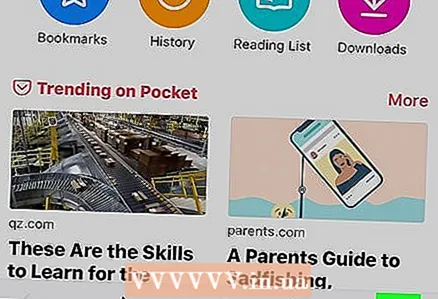 2 ऊपरी दाएं कोने में स्थित आइकन पर क्लिक करें। Android पर, यह आइकन तीन बिंदुओं जैसा दिखता है, और iPhone/iPad पर, यह तीन पंक्तियों जैसा दिखता है।
2 ऊपरी दाएं कोने में स्थित आइकन पर क्लिक करें। Android पर, यह आइकन तीन बिंदुओं जैसा दिखता है, और iPhone/iPad पर, यह तीन पंक्तियों जैसा दिखता है। 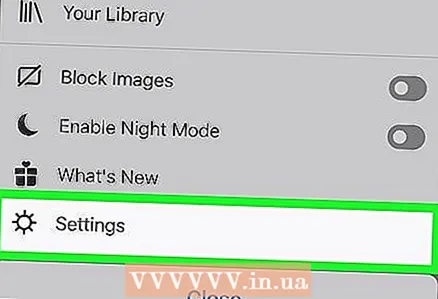 3 नल समायोजन. यह विकल्प ऊपरी दाएं कोने में आइकन पर क्लिक करने पर खुलने वाले मेनू के निचले भाग में होता है।
3 नल समायोजन. यह विकल्प ऊपरी दाएं कोने में आइकन पर क्लिक करने पर खुलने वाले मेनू के निचले भाग में होता है।  4 पर क्लिक करें डेटा प्रबंधन (केवल आईफोन/आईपैड)। यह विकल्प "गोपनीयता" अनुभाग के अंतर्गत है।
4 पर क्लिक करें डेटा प्रबंधन (केवल आईफोन/आईपैड)। यह विकल्प "गोपनीयता" अनुभाग के अंतर्गत है। 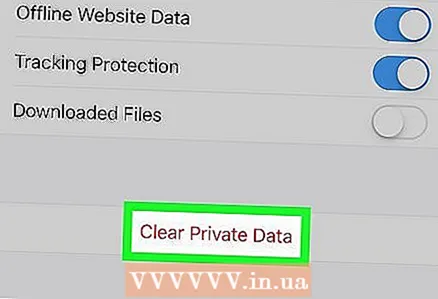 5 नल व्यक्तिगत डेटा साफ़ करें. आपको यह विकल्प डेटा प्रबंधन मेनू के नीचे (iPhone / iPad पर) या सेटिंग मेनू के नीचे (Android पर) मिलेगा।
5 नल व्यक्तिगत डेटा साफ़ करें. आपको यह विकल्प डेटा प्रबंधन मेनू के नीचे (iPhone / iPad पर) या सेटिंग मेनू के नीचे (Android पर) मिलेगा। - जिन आइटम्स को आप हटाना चाहते हैं या नहीं, उनके बगल में स्थित चेकबॉक्स पर टैप करें।
 6 पर क्लिक करें स्पष्ट डेटा (एंड्रॉइड) या ठीक है (आईफोन/आईपैड)। यह पुष्टि करेगा कि आप अपना ब्राउज़र डेटा साफ़ करना चाहते हैं।
6 पर क्लिक करें स्पष्ट डेटा (एंड्रॉइड) या ठीक है (आईफोन/आईपैड)। यह पुष्टि करेगा कि आप अपना ब्राउज़र डेटा साफ़ करना चाहते हैं।  7 अपनी पसंद की वेबसाइट खोलें। स्क्रीन के शीर्ष पर स्थित पता बार में उसका पता दर्ज करें। जब आप अपना ब्राउज़र डेटा साफ़ करते हैं, तो वेबसाइट का नवीनतम संस्करण लोड हो जाएगा।
7 अपनी पसंद की वेबसाइट खोलें। स्क्रीन के शीर्ष पर स्थित पता बार में उसका पता दर्ज करें। जब आप अपना ब्राउज़र डेटा साफ़ करते हैं, तो वेबसाइट का नवीनतम संस्करण लोड हो जाएगा।
विधि 5 में से 5: सैमसंग वेब ब्राउज़र (एंड्रॉइड)
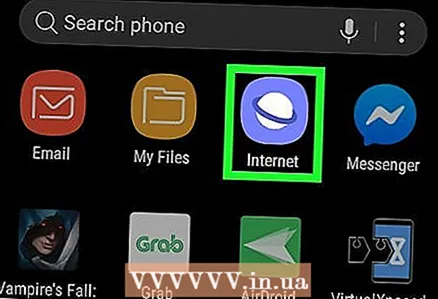 1 सैमसंग वेब ब्राउज़र लॉन्च करें। इसका आइकन बैंगनी रंग की पृष्ठभूमि पर एक सफेद वृत्त जैसा दिखता है। यह सैमसंग गैलेक्सी उपकरणों पर मानक वेब ब्राउज़र है।
1 सैमसंग वेब ब्राउज़र लॉन्च करें। इसका आइकन बैंगनी रंग की पृष्ठभूमि पर एक सफेद वृत्त जैसा दिखता है। यह सैमसंग गैलेक्सी उपकरणों पर मानक वेब ब्राउज़र है।  2 पर क्लिक करें ☰. यह आइकन आपके वेब ब्राउज़र के निचले बाएँ कोने में स्थित है। एक मेनू खुलेगा।
2 पर क्लिक करें ☰. यह आइकन आपके वेब ब्राउज़र के निचले बाएँ कोने में स्थित है। एक मेनू खुलेगा।  3 नल समायोजन. यह विकल्प आपको मेन्यू में गियर आइकन के नीचे मिलेगा।
3 नल समायोजन. यह विकल्प आपको मेन्यू में गियर आइकन के नीचे मिलेगा। 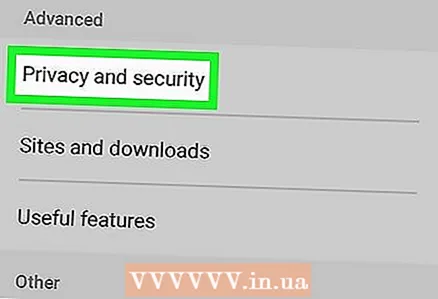 4 पर क्लिक करें गोपनीयता और सुरक्षा. यह विकल्प "सेटिंग" मेनू के "उन्नत" अनुभाग के अंतर्गत है।
4 पर क्लिक करें गोपनीयता और सुरक्षा. यह विकल्प "सेटिंग" मेनू के "उन्नत" अनुभाग के अंतर्गत है। 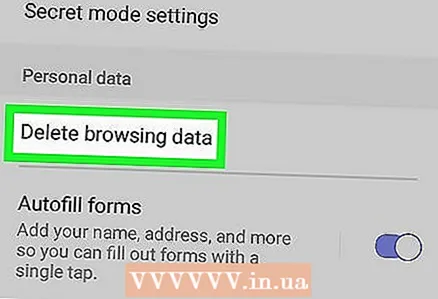 5 नल ब्राउज़िंग डेटा हटाएं. यह विकल्प आपको "व्यक्तिगत जानकारी" के अंतर्गत "गोपनीयता और सुरक्षा" मेनू में मिलेगा।
5 नल ब्राउज़िंग डेटा हटाएं. यह विकल्प आपको "व्यक्तिगत जानकारी" के अंतर्गत "गोपनीयता और सुरक्षा" मेनू में मिलेगा।  6 पर क्लिक करें हटाएं. यह पॉप-अप मेनू में सबसे नीचे है। ब्राउज़र डेटा हटा दिया जाएगा।
6 पर क्लिक करें हटाएं. यह पॉप-अप मेनू में सबसे नीचे है। ब्राउज़र डेटा हटा दिया जाएगा। - जिन आइटम्स को आप हटाना चाहते हैं या नहीं, उनके बगल में स्थित चेकबॉक्स पर टैप करें।
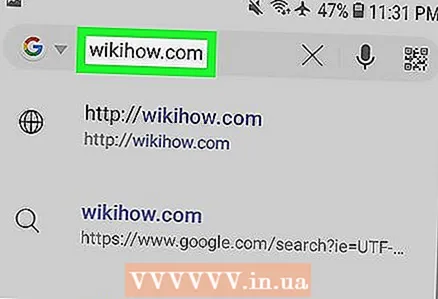 7 अपनी पसंद की वेबसाइट खोलें। स्क्रीन के शीर्ष पर स्थित पता बार में उसका पता दर्ज करें। जब आप अपना ब्राउज़र डेटा साफ़ करते हैं, तो वेबसाइट का नवीनतम संस्करण लोड हो जाएगा।
7 अपनी पसंद की वेबसाइट खोलें। स्क्रीन के शीर्ष पर स्थित पता बार में उसका पता दर्ज करें। जब आप अपना ब्राउज़र डेटा साफ़ करते हैं, तो वेबसाइट का नवीनतम संस्करण लोड हो जाएगा।
चेतावनी
- कुछ पृष्ठों को ताज़ा करने के लिए बाध्य करना, जैसे कि खाता निर्माण पृष्ठ, आपके द्वारा पहले ही दर्ज की गई जानकारी को हटा देगा।



